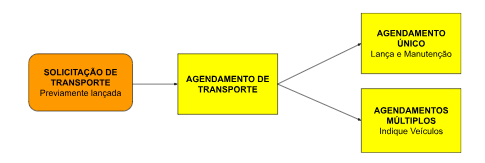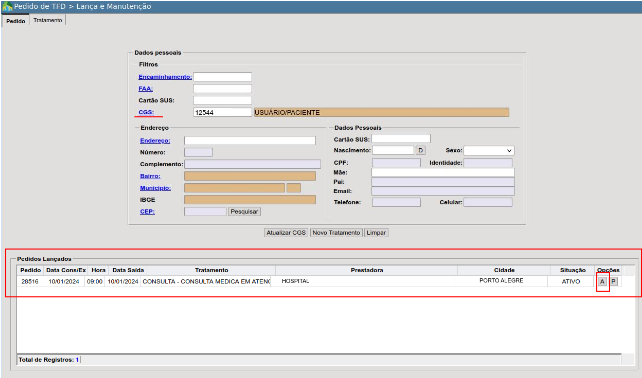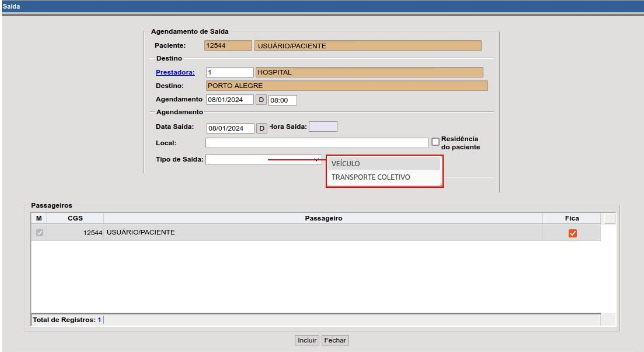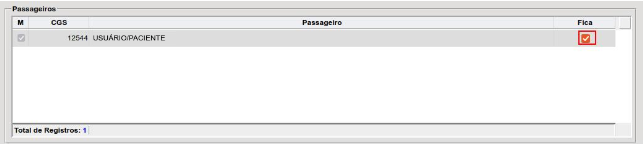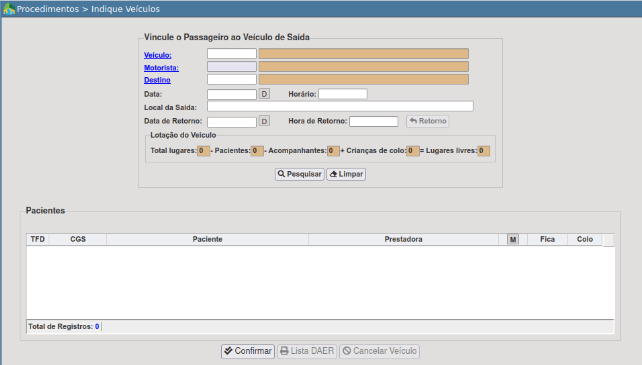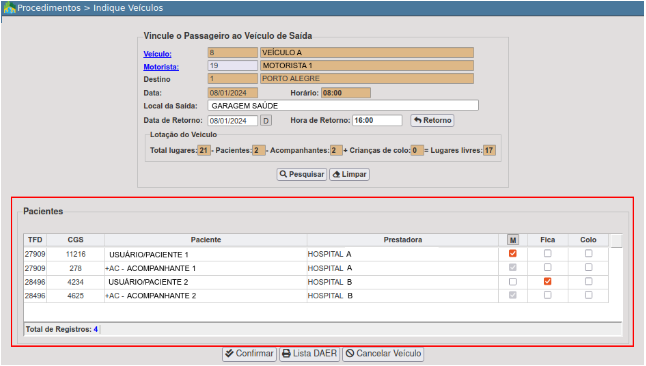Agendamento de Transporte
Elaborado por: Gabriele Bremml/Analista de Negócio/Saúde
Em: 16/01/2024
Contextualização Geral
Este documento tem a finalidade de demonstrar como é realizado o agendamento de transporte para usuários de saúde que realizam tratamentos fora do município.
O objetivo do processo de agendamento é definir o veículo, o motorista, os usuários/pacientes e os acompanhantes que realizarão a viagem determinada.
O processo de agendamento, que será demonstrado a seguir, precede que todos os usuários/pacientes e acompanhantes já estejam devidamente registrados no e-Cidade, através da solicitação de transporte, com o prestador de serviço, data e hora do tratamento lançados.
O agendamento pode ser realizado utilizando rotinas diferentes no e-Cidade: Lança e Manutenção e Indique Veículos.
Na primeira, é possível visualizar e agendar apenas um usuário/paciente e seu(s) acompanhante(s), já na segunda é possível visualizar e agendar vários usuários/pacientes e acompanhantes ao mesmo tempo. Logo, o segundo é indicado para agendamentos nos quais irão mais de um usuário/paciente no mesmo veículo.
O fluxo para o registros seguem as seguintes etapas:
A partir de agora, serão demonstradas estas operações em sequência, dentro dos procedimentos do sistema.
Agendar Transporte
O agendamento do transporte precede que todos os usuários/pacientes e acompanhantes já estejam devidamente registrados no e-Cidade, através do pedido/solicitação de transporte, com o prestador de serviço, data e hora do tratamento lançados.
Agendar um usuário/paciente
O objetivo deste processo é registrar o agendamento do transporte para apenas um usuário/paciente e seu(s) acompanhante(s).
Ao pesquisar o usuário/paciente através do CGS, todos os pedidos já lançados no e-Cidade serão exibidos na grid. Nesse caso, será necessário identificar qual transporte será agendado no momento. Para isso, poderá ser utilizado como parâmetro a informação “Data Saída” já informada.
Clicar em A - Alterar, para acessar os dados do pedido e depois no botão Saída.
A aba saída é onde será realizado o vínculo do veículo/motorista com o usuário/paciente.
Hora Saída: Informar o horário no qual o veículo irá iniciar o trajeto ao destino final.
Local: preencher com o local/endereço no qual o usuário/paciente vai aguardar o transporte. Exemplo: Secretaria de Saúde, Posto de Saúde. Caso seja no endereço de residência do usuário, marcar o campo Residência do Paciente que o endereço cadastrado será exibido.
Tipo de Saída: existem dois tipos de saída possíveis: Veículo e Transporte Coletivo. A escolha irá depender de como o usuário/paciente chegará ao seu destino.
- Veículo: quando o transporte é realizado sob gestão da prefeitura, sendo próprio ou por terceiros. Aqui o veículo não importa, podendo ser ônibus, micro ônibus, carro ou qualquer outro.
- Transporte Coletivo: quando o transporte é realizado por transporte público intermunicipal, ou seja, não gerido pela prefeitura.
Nesse caso, o controle é feito através do valor custeado pela prefeitura para o transporte do munícipe para a efetivação do tratamento.
Para o tipo Veículo:
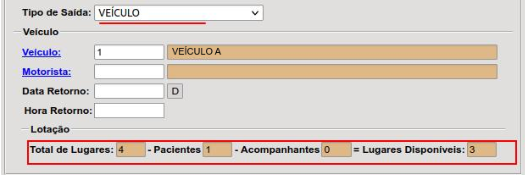
Veículo: Informar o veículo que fará o transporte na data e horário definidos.
Caso não esteja cadastrado, deve ser realizados em:
Motorista: informar o motorista que fará o transporte na data e horário definidos.
Caso seja necessário incluir novos motoristas, devem ser realizados em:
Em caso de novos cadastros de Veículo e Motorista, estes devem ainda ser vinculados a Central de Veículos através da rotina:
Data Retorno: informar a data no qual está previsto o retorno do veículo.
Hora Retorno: Informar o horário previsto para o retorno do veículo.
Exemplos de uso do campo:
Transportes em turno único - manhã: 11:59 / tarde: 18:59
Transportes únicos: 23:59
O importante é que os minutos entre o final de transporte e o início do próximo, para o mesmo veículo sejam diferentes.
Dia 1 - Veículo A - Transporte 1: retorno 13:59
Transporte 2: saída 14:00
As informações de lotação do veículo servem como controle da disponibilidade de lugares no veículo selecionado. O e-Cidade o faz, a partir do número de lugares informados no cadastro do veículo.
Para o tipo Transporte Coletivo:
Ao escolher essa opção, os valores das passagens cadastradas para o município de destino, o qual está localizado o prestador, serão exibidos.
Caso seja necessário cadastrar ou alterar algum valor, deverá ser realizado em:
Campo Fica:
Serve para indicar que o paciente/usuário (ou mesmo acompanhante) não vai retornar no mesmo veículo/transporte, ou seja, ficará no local de destino, para retorno em outro veículo na mesma data ou não.
Nesse caso, a solicitação ficará em aberto, podendo o usuário/paciente ser alocado em outro transporte de retorno, sem a necessidade de criar um novo pedido apenas para este fim.
Agendar múltiplos usuários/pacientes
O objetivo deste processo é registrar o agendamento do transporte para mais de um usuário/paciente e seu(s) acompanhante(s).
Veículo: Informar o veículo que fará o transporte na data e horário definidos.
Motorista: informar o motorista que fará o transporte na data e horário definidos.
Caso seja necessário incluir novos motoristas, devem ser realizados em:
Em caso de novos cadastros de Veículo e Motorista, estes devem ainda ser vinculados a Central de Veículos através da rotina:
Destino: Informar o município de destino do transporte que será agendado.
Data (Saída): informar a data no qual o veículo irá iniciar o trajeto ao destino final. Dependendo da distância, é possível que o veículo saia no dia anterior ao qual os usuários/pacientes estão agendados.
Hora (Saída): Informar o horário no qual o veículo irá iniciar o trajeto ao destino final.
Local da Saída: Informar o local no qual o veículo terá sua saída. Exemplos: garagem, posto de saúde.
Campo não obrigatório. Essa informação será exibida apenas na Lista emitida para o DAER.
Data Retorno: informar a data no qual está previsto o retorno do veículo.
Hora Retorno: Informar o horário previsto para o retorno do veículo.
Exemplos de uso do campo:
Transportes em turno único - manhã: 11:59 / tarde: 18:59
Transportes únicos: 23:59
O importante é que os minutos entre o final de transporte e o início do próximo, para o mesmo veículo sejam diferentes.
Dia 1 - Veículo A - Transporte 1: retorno 13:59
Transporte 2: saída 14:00
As informações de lotação do veículo servem como controle da disponibilidade de lugares no veículo selecionado. O e-Cidade o faz, a partir do número de lugares informados no cadastro do veículo.
Ao lançar os dados, no grid serão exibidos TODOS os usuários/pacientes e acompanhantes que possuem a solicitação de transporte cadastrada para o mesmo destino (município), data e hora e que ainda não foram vinculados a um veículo.
Selecionar no grid os usuários/pacientes e acompanhantes que serão transportados no veículo selecionado. O acompanhante do usuário/paciente sempre aparece previamente marcado para o transporte, contudo, este pode ser desmarcado, caso não seja efetivamente transportado.
Ainda é possível informar, selecionando a opção Fica que o paciente/usuário (ou mesmo acompanhante) não vai retornar no mesmo veículo/transporte, ou seja, ficará no local de destino, para retorno em outro veículo na mesma data ou não.
Nesse caso, a solicitação/pedido ficará em aberto, podendo o usuário/paciente ser alocado em outro transporte de retorno, sem a necessidade de criar um novo pedido apenas para este fim.